Neue VO - Aktionsreiter Medikamentenplan
Der Medikamentenplan ist wie folgt aufrufbar:
-
Aus dem Patientenmenü über den Button

-
Aus der Karteikarte über den Button

-
Über die Verordnung F8, Reiter Med.-Plan
-
Über den Hotkey Strg-J
Verordnungsverhalten im Aktionsreiter "Medikamentenplan"
Innerhalb des Aktionsreiters Medikamentenplan werden die Verordnungen vom Patienten angezeigt, die beim Ausdruck eines Medikamentenplans zur Verfügung stehen. Es werden alle Verordnungen angezeigt, die das Merkmal Medikamentenplan "J" beinhalten.

Durch Auswahl der Verordnung (Setzen des Häkchens im ersten Feld), wird die Verordnung automatisch in den unteren Bereich übernommen und steht zum Ausdruck auf einem Rezept zur Verfügung.

Alle Informationen zur Verordnung (Packungsgröße, Dosierung, etc.) werden in den unteren Bereich übergeben. Die Auswahl kann über Mausklick oder alternativ durch Leertaste vorgenommen werden. Über Strg-A oder Strg-Leertaste werden alle Zeilen des aktiven Aktionsreiter markiert/demarkiert.
 HINWEIS:
HINWEIS:

-
Zur Übernahme des bisherigen Medikamentenplans wurde eine Konvertierungsmöglichkeit geschaffen. Um den "alten" Medikamentenplan in die Verordnung zu übernehmen, rufen Sie die Verordnung über F8 bzw. das Icon
 auf. Es öffnet sich die folgende Ansicht:
auf. Es öffnet sich die folgende Ansicht:

Zum Aufrufen des alten Medikamentenplans betätigen Sie im unteren Bereich den Button  :
:
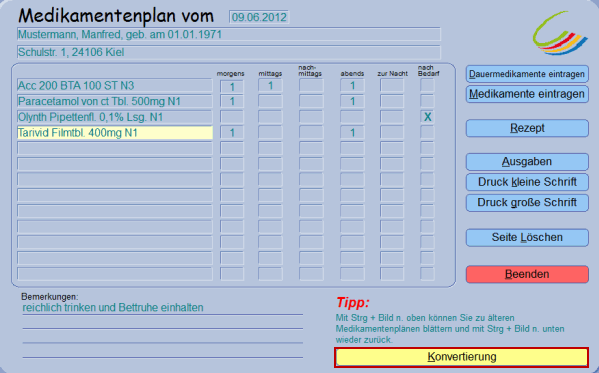
In dem sich nun öffnenden Medikamentenplan wurde der Button Konvertierung geschaffen, der zur Übernahme Ihres alten Medikamentenplans dient. Nach Betätigen des Buttons Konvertierung und anschließender erfolgreicher Konvertierung erhalten Sie folgenden Hinweis:

Nach Bestätigen dieser Meldung mit OK und Beenden des Medikamentenplans klicken Sie in der Verordnung den Reiter Medikamentenplan erneut an und Ihre konvertierten Daten sind in die Verordnung übernommen.
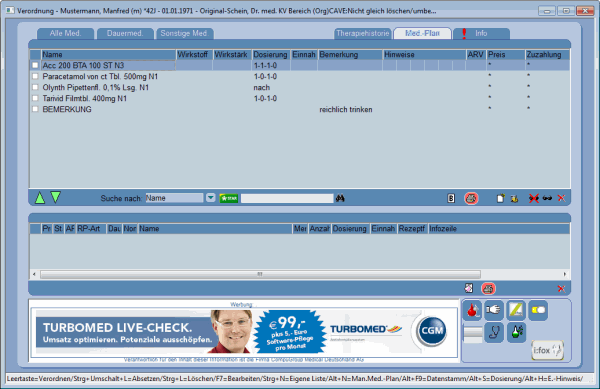
Aufruf des "alten" Medikamentenplans
Aus dem Reiter MediPlan kann per Hotkey Strg+J der "alte" Medikamentenplan aufgerufen werden. Ebenso kann der Aufruf hier über das Kontextmenü erfolgen. Ist ein anderer Reiter aktiv, wird je nach Einstellung der alte bzw. neue Medikamentenplan geöffnet.
Weitere Funktionen im Aktionsreiter "Medikamentenplan"
Innerhalb des Aktionsreiters Medikamentenplan ist es auch möglich, Fremdverordnungen aufzunehmen, die der Patient von anderen Ärzten verordnet bekommen hat. Über den Button Neuer Eintrag öffnet sich zunächst zur Auswahl eines Präparates die Eigene Liste der Medikamente. Nach erneutem Betätigen des Buttons OK erscheint die folgende Eingabemaske:
öffnet sich zunächst zur Auswahl eines Präparates die Eigene Liste der Medikamente. Nach erneutem Betätigen des Buttons OK erscheint die folgende Eingabemaske:

Über die grünen Pfeilbuttons ist es möglich, für die einzelnen Felder Auswahllisten aufzurufen. Ebenfalls können diese Auswahllisten auch via Doppelklick oder durch F9 im fokussierten Feld aufgerufen werden. Alternativ besteht zudem die manuelle Eingabemöglichkeit im jeweiligen Feld.
Ebenso ist die Bearbeitung und auch das Absetzen, wie im Aktionsreiter Therapiehistorie beschrieben, möglich. Wird die Verordnung abgesetzt, bleibt sie noch an dem aktuellen Tag auf dem Medikamentenplan. Ist das Ende-Datum also noch nicht abgelaufen, steht der Eintrag im Medikamentenplan, danach ist er in der Therapiehistorie zu finden. Über den Button Bearbeiten kann die oben angegebene Bearbeitungsmaske mit den entsprechenden Daten aufgerufen werden. Sind Änderungen an der Verordnung notwendig, können diese hier vorgenommen werden.
kann die oben angegebene Bearbeitungsmaske mit den entsprechenden Daten aufgerufen werden. Sind Änderungen an der Verordnung notwendig, können diese hier vorgenommen werden.
Bemerkungen zum Medikamentenplan
Über den Button  kann eine Bemerkung hinterlegt werden, die dann unterhalb der Medikamente auf dem Medikamentenplan gedruckt wird. Diese Bemerkungszeile wird innerhalb der Verordnung im Reiter MedPlan als unterste Zeile dargestellt.
kann eine Bemerkung hinterlegt werden, die dann unterhalb der Medikamente auf dem Medikamentenplan gedruckt wird. Diese Bemerkungszeile wird innerhalb der Verordnung im Reiter MedPlan als unterste Zeile dargestellt.
Einstellungen im Aktionsreiter "Medikamentenplan"
Folgende Einstellungen stehen bereits zur Verfügung:
-
Ist bei neuen Verordnungen eine Dosierung hinterlegt (aus Medikamentenplan übernommen, direkt neu eingegeben oder beim Präparat hinterlegt), so soll die Dosierung mit auf dem Rezept ausgedruckt werden können. (einstellbar - default: nein)
-
Ebenso besteht eine Einstellungsmöglichkeit, ob immer das Bemerkungsfeld für den gesamten Plan eingeblendet werden soll oder nicht.
-
Es können eine oder mehrere feste Phrasen unter Bemerkungen eingestellt werden. (z.B. "Diesen Plan zu Arztbesuchen immer mitbringen" oder "Bitte nutzen Sie unsere Rezept-Hotline, wenn sich die Medikamente dem Ende zuneigen")
-
Beim Aufruf des Medikamentenplans über das Symbol soll die Verordnung mit dem Reiter Med.Plan geöffnet werden.
-
Ist das neu verordnete Medikament als Dauermedikament gekennzeichnet, so wandert es direkt in den Medikamentenplan (sofern noch nicht vorhanden) und es muss eine Dosierung hinterlegt werden. (Einstellbar ja/nein/auf Nachfrage, undefiniert: default "undefiniert" löst eine Abfrage bei der ersten Verordnung eines Dauermedikamentes aus)
-
Es kann eine Durchnummerierung innerhalb des Medikamentenplans für die Anzeige und den Ausdruck eingestellt werden.
-
Beim Drucken des Medikamentenplans wird, je nach Einstellung, ein Desktop-Objekt angelegt (sofern noch nicht vorhanden). Beim Aufruf des Medikamentenplans über das Symbol wird die Verordnung mit dem Reiter Med.Plan geöffnet.
-
Wird während einer Verordnung eine Dosierung zu einem Medikament hinterlegt, so wird diese Dosierung im Medikamentenplan übernommen. Je nach Einstellung (immer, gar nicht, auf Nachfrage, undefiniert - Default auf undefiniert, welches bei der ersten Dosierungseingabe zur Nachfrage führt, wie die Einstellung gesetzt werden soll) werden folgende Funktionen umgesetzt :
-
Verordnung -> neuer Eintrag und Dosierung übernehmen
-
Wiederverordnung mit neuer Dosierung -> Eintrag mit Dosierung übernehmen
-
Wiederverordnung mit geänderter Dosierung -> Eintrag aktualisieren
-
 Diese Funktionen sind zukünftig für die "Verordnung" vorgesehen:
Diese Funktionen sind zukünftig für die "Verordnung" vorgesehen:
-
Innerhalb der Einstellungen ist es möglich, den Geltungsbereich für den Medikamentenplan (gültig von/bis auch für Ausdruck) zu hinterlegen.
-
"Zuletzt gedruckt am" anzeigen.
-
Sortierung der Zeilen: In Strg-E kann eine globale Sortierung (Spalte) hinterlegt werden, welche dann für alle Patienten gilt. Dennoch kann nach Spaltenüberschriften temporär umsortiert werden. Wird via Drag&Drop eine eigene Sortierung vorgenommen, wird die Sortierung dann für DIESEN Patienten beim nächsten Aufruf wieder verwendet.
-
Einstellbar, ob beim Verlassen/Drucken der Verordnung immer noch mal der Medikamentenplan angezeigt werden soll. Einstellungen: undefiniert/immer/nur bei Änderungen (Dosierung oder Verordnung)/nein Default: "undefiniert" - Abfrage bei erster Verordnung)
Funktionen innerhalb der Spalten im Aktionsreiter "Medikamentenplan"
Tabelle einblenden
|
Nr. |
Durchnummerierung der Verordnungen. Dient zur besseren Verständigung mit dem Patienten. |
|
Name |
Name der Verordnung |
|
Wirkstoff |
Der Wirkstoff der Verordnung wird in dieser Spalte angezeigt. |
|
PZN |
In dieser Spalte wird die PZN zur Verordnung angezeigt. |
|
ATC |
In dieser Spalte wird der ATC-Code zur Verordnung angezeigt. |
|
Anbieter |
In der Spalte Anbieter wird die herstellende Firma der Verordnung angezeigt. |
|
Erstverordnung |
In dieser Spalte wird das aktuelle Tagesdatum bei einer Neuverordnung übernommen. Dieses Feld ist editierbar, damit ein ggf. zuvor von einem anderen Arzt verschriebene Verordnung im Datum Berücksichtigung finden kann. |
|
verordnet |
Wird das Datum der letzten Verordnung zu diesem Präparat angezeigt. Es können bis zu 3 Verordnungszeitpunkte angezeigt werden. |
|
hält bis |
Durch die Dosierungsverknüpfung mit dem Packungsinhalt kann berechnet werden, bis wann die Packung hält. In dieser Spalte wird das Datum angezeigt, bis wann die Packung aufgrund der angegebenen Dosierung halten muss. Dieses Datum kann manuell bearbeitet werden, falls eine Packung verloren gegangen ist, damit die anschließenden Verordnungen korrekt berechnet werden. Ebenfall beinhaltet die Berechnung den Restbestand der letzten Packung. Beispiel: Zum Zeitpunkt der neuen Verordnung sind noch 10 Tabletten in der alten Packung, die laut Medikamentenplan noch für 5 Tage reichen (soll 2 am Tag nehmen), so muss das Feld "Packung hält bis" inklusive der neuen Packung (enthält 100 Tabletten für 50 Tage) auf ein Datum in 55 Tagen gesetzt werden. |
|
abgesetzt |
Wird das Kreuz gesetzt, so wird die Eingabemöglichkeit für die Therapiehistorie geöffnet. (Eingabefenster für "Absetzungsgrund", "Absetzungsdatum" und "Folgepräparat") Anschließende Verknüpfung zum Medikamentenplan (siehe Funktionen Reiter Therapiehistorie) |
|
Beginn |
In dieser Spalte wird angezeigt, wann die momentane Behandlung mit dieser Verordnung begonnen wurde. Die Datumseingabe kann über Tagesdatum Strg-F9/Strg-K für Kalender eingegeben werden. |
|
Ende |
In dieser Spalte wird angezeigt, wann die Behandlung mit dieser Verordnung beendet wurde bzw. wann die Behandlung enden soll. Neben der Datumseingabe (Tagesdatum Strg-F9/Strg-K für Kalender) ist auch eine Eingabemöglichkeit über 1-x Wochen/Tage/Monate über Kürzel 3T = 3 Tage/ 4M = 4 Monate bzw. 8W = 8 Wochen möglich - das Datum wird dann anhand des Tagesdatum hochgerechnet und entsprechend gesetzt. |
|
Beendigungsgrund |
Zu jeder Verordnung, die abgesetzt wurde, kann ein Beendigungsgrund hinterlegt werden. Dieser wird in dieser Spalte angezeigt. (Selbstlernende Liste) |
|
Dosierung |
Wurde z.B. über den Medikamentenplan oder bei der Verordnung eine Dosierung eingegeben, wird diese in dieser Spalte angezeigt. (Selbstlernende Liste) Zudem ist es möglich durch Mausklick die Eingabe der Dosierung zu öffnen. Angaben ½, 1/3, 2/3, ¼, ¾, sind möglich. Innerhalb der Dosierung sollen folgende Dosierungen zusätzlich über Hotkeys eingegeben werden können: 1,1/2 = Strg-1 1/2 = Strg-2 1/3 = Strg-3 1/4 = Strg-4 3/4 = Strg-5 Strg-Umschalt 1 setzt morgens 1 Strg-Alt 1 setzt abends 1 Strg-Umschalt 2 setzt morgens/abends jeweils 1 Strg-Umschalt 3 setzt morgens / mittags / abends jeweils 1 |
|
Folgepräparat |
Wird für das abgesetzte Präparat ein Folgepräparat verordnet, kann dieses über diese Spalte eingesehen bzw. eingetragen werden. |
|
Diagnose |
Wird zu einer Verordnung eine Diagnose vergeben, wird diese in dieser Spalte zur Verordnung angezeigt |
|
Fremdverordnung |
In der Spalte Fremdverordnung wird angezeigt, ob es sich um eine Fremdverordnung handelt oder nicht. Mit Mouseover wird im Tooltipptext der Name des Arztes angezeigt, der die Fremdverordnung ausgestellt hat. |
|
Bemerkung |
Zu dem Beendigungsgrund kann zusätzlich auch noch eine Bemerkung eingetragen werden. Diese wird in dieser Spalte angezeigt. |
|
Arzt |
In der Spalte "Arzt" wird der Arzt angezeigt, der in der Praxis die Verordnung vorgenommen hat. |
Kontextmenü (rechte Maustaste) im Aktionsreiter "Medikamentenplan"
Im Aktionsreiter Medikamentenplan steht über die rechte Maustaste ein Kontextmenü mit folgenden Funktionen zur Verfügung:
-
Verordnen (Leertaste)
-
Absetzen (Strg-Umschalt-L) (mit Übernahmedialog in Therapiehistorie)
-
Löschen (Strg-L) -> (Abfrage: "Soll der Eintrag wirklich gelöscht werden, ohne in der Therapiehistorie aufgeführt zu werden?")
-
Bearbeiten (F7 - neue Bearbeitungsmaske mit allen Infos dieses Präparates dieses Patienten)
-
Auswahl Eigene Liste (Strg-N)
-
Man. Medikamentenplaneintrag anlegen (Alt-N)
-
Auswahl Datenstamm (Alt-F9)
-
Dosierung (Alt-S)
-
Einnahmehinweis (Alt-H)
-
Therapiehistorie (Strg-T)
-
Heilmittelverordnung (Strg-H)
-
Verordnung hoch schieben (Strg-Plus)
-
Verordnung herunter ziehen (Strg-Minus)
-
Einstellungen (Strg-E)
-
Alten Medikamentenplan öffnen (Strg-J)
Abfrage Papierformat bei mehrseitigem Ausdruck
Im Medikamentenplan der Verordnung steht ein Einstellungspunkt zur Verfügung, über den entschieden werden kann, ob eine Meldung erscheinen soll, wenn der Medikamentenplan eines Patienten nicht mehr auf das vorausgewählte Papierformat gedruckt werden kann. Sie finden diesen Einstellungspunkt über Strg-E aus der Druckvorschau des Medikamentenplans im Punkt Ausgabeeinstellungen des Medikamentenplans.

Aktivieren Sie diesen Punkt, erscheint das folgende Hinweisfenster, wenn für das eingestellte Format so viele Einträge vorhanden sind, dass sie nicht auf einer Seite dargestellt werden können:

Bestätigen Sie diesen Hinweis mit Ja, wird der Medikamentenplan im größeren Format (hier A4) ausgegeben. Verneinen Sie diese Frage, wird der Medikamentenplan auf zwei A5-Seiten ausgegeben.
Abweichenden Namen für ein Medikament drucken
Es besteht die Möglichkeit, für den Medikamentennamen einen sog. Abweichenden Namen anzulegen, der dann auch in der Verordnung angezeigt und in den Medikamentenplan übernommen wird. Hierfür ist es notwendig, dass Sie in Ihrer Eigenen Liste/ Medikamente das gewünschte Medikament aufrufen und den Bearbeitungsmodus per F7 aktivieren.
Es öffnet sich das Fenster Medikament bearbeiten. Hier befindet sich unterhalb des Medikamentes die Zeile Abweichender Name im Medikamentenplan. In dieses Feld geben Sie den von Ihnen gewünschten Namen für den Medikamentenplan ein. Alternativ können Sie über das grüne Dreieck, einen Doppelklick in das Feld oder F8 den Medikamentennamen bzw. per F9 den Wirkstoff zur schnellen Editierung des Feldes übernehmen. Im Anschluss speichern Sie die Eingabe über OK ab.
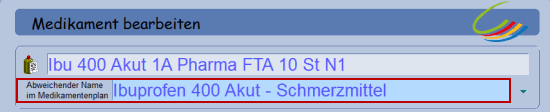
Nachdem Sie die Eigene Liste/ Medikamente geschlossen haben, steht der Abweichende Name im Medikamentenplan zur Verfügung. Haben Sie also ein Medikament mit einem abweichenden Namen versehen, wird dieser im Medikamentenplan verwendet.

Um den abweichenden Namen in den Medikamentenplan-Ausdruck zu übernehmen, wurde in der Medikamentenplan-Druckvorschau unter Strg-E das Feld Beim Drucken wird statt des "Namens" der "abweichende Name" des Medikaments verwendet geschaffen.

Der Auslieferungszustand dieses Feldes ist "aktiv". Möchten Sie also den abweichenden Namen zukünftig in den Medikamentenplänen nutzen, ist nur die Bearbeitung des Medikaments notwendig.
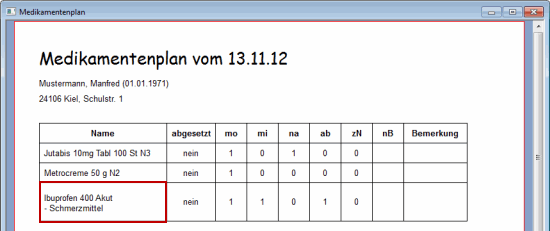
Änderung des Zeichens für die Darstellung eines leeren Dosierungsfeldes
In der Druckansicht des Medikamentenplans stehend kann per Hotkey Strg-E eingestellt werden, welches Zeichen anstelle eines leeren Dosierungsfeldes auf dem Medikamentenplan ausgegeben und ausgedruckt werden soll.
Anbei ein Beispiel:

Anschließend wird nun im leeren Dosierungsfeld auf dem Medikamentenplan der Strich gesetzt.

Ausdruck Medikamentenplan
Über das Druckersymbol  bzw. die Tastenkombination Strg-D im oberen Bereich kann der Ausdruck des Medikamentenplans gestartet werden. Es öffnet sich eine Druckvorschau mit allen Medikamenten aus dem Medikamentenplan. Dieses Dokument drucken Sie mit Strg-D bzw. Strg-R aus.
bzw. die Tastenkombination Strg-D im oberen Bereich kann der Ausdruck des Medikamentenplans gestartet werden. Es öffnet sich eine Druckvorschau mit allen Medikamenten aus dem Medikamentenplan. Dieses Dokument drucken Sie mit Strg-D bzw. Strg-R aus.
 HINWEIS:
HINWEIS:

-
Sind im unteren Bereich Medikamente zur Verordnung hinterlegt, erscheint eine Abfrage, ob zusätzlich zum Rezept der Medikamentenplan ausgedruckt werden soll. Sind im unteren Bereich keine Medikamente zur Verordnung hinterlegt, wird direkt der Ausdruck des Medikamentenplans aktiviert. Über das Symbol
 können sowohl der Medikamentenplan als auch die aktuell zur Verordnung markierten Medikamente auf dem Rezept gedruckt werden.
können sowohl der Medikamentenplan als auch die aktuell zur Verordnung markierten Medikamente auf dem Rezept gedruckt werden.
Zum Ausdruck des Medikamentenplans können umfangreiche Einstellungen vorgenommen werden. Vom auszudruckenden Medikamentenplan aus können via Strg-E die Ausgabeeinstellungen des Medikamentenplans aufgerufen werden. Nach Anwahl dieses Punktes öffnet sich folgendes Fenster:

In der nachfolgenden Tabelle werden die einzelnen Felder mit deren Bedeutung und Funktionen erläutert:
Tabelle einblenden
|
Gewählte Einstellung |
- |
|
Einstellungen von |
Die Einstellungen zum Medikamentenplan können pro CGM TURBOMED-Benutzer oder pro Patient festgelegt werden. So kann es z.B. sinnvoll sein, einem Sehbehinderten Patienten einen Medikamentenplan auszudrucken, der eine große Schrift enthält. Für die restlichen Patienten soll jedoch der Medikamentenplan in einem allgemeinen Standard ausgedruckt werden. Über das grüne Dreieck kann die Auswahl vorgenommen werden. |
|
Format |
Im Feld Format kann festgelegt werden, welches Papierformat für den Ausdruck des Medikamentenplans verwendet werden soll. Zur Auswahl stehen DIN A4, DIN A5 und DIN A6. |
|
Schriftgröße |
Es können drei verschiedene Einstellungen individuell festgelegt werden, die dann mit der Schriftgröße Klein, Normal und Groß abgespeichert werden. |
|
Schrift |
- |
|
Größe Schrift |
In dieser Zeile wird die grundsätzliche Schrift, Farbe und Größe des Medikamentenplans festgelegt. Über das grüne Dreieck am Ende der Zeile öffnet sich ein üblicher Word-Einstellungsdialog:
Hier können nun die individuellen Einstellungen getätigt werden und mit Betätigen des Button OK werden diese in die Einstellungen übernommen. |
|
Fremdverordnung |
Sollen Fremdverordnungen auf dem Medikamentenplan gesondert dargestellt werden, z.B. in der Farbe blau oder kursiv, kann über den obigen Dialog, der ebenfalls über das grüne Dreieck in dieser Zeile aufgerufen werden kann, individuell eingestellt werden. |
|
Neue Verordnungen |
Hier können individuelle Schrift-Einstellungen zu neuen Verordnungen getätigt werden, damit diese auf dem Medikamentenplanausdruck entsprechend hervorgehoben sind. |
|
Dosierungsänderungen |
Auch hier ist eine individuelle Einstellung möglich. |
|
Abgesetzte Medikamente |
Bei den abgesetzten Medikamenten kann es z.B. sinnvoll sein, das Medikament durchgestrichen darzustellen. Auch dies ist über die Einstellung möglich. |
|
Sonstige Einstellungen |
- |
|
Abfrage Papierformat bei mehrseitigem Druck |
Ist dieses Feld markiert, erscheint im Fall eines mehrseitigen Druckes die Abfrage, ob Sie auf ein größeres Format wechseln möchten. |
|
Beim Drucken abfragen, ob der Medikamentenplan als Desktop-Objekt angelegt werden soll |
Ist dieses Feld markiert, erscheint beim ersten Erstellen und Ausdruck eines Medikamentenplans die Abfrage, ob für den Medikamentenplan ein Desktop-Objekt hinterlegt werden soll. |
|
Beim Drucken wird statt des "Namens" der "abweichende Name" des Medikaments verwendet |
Markieren Sie dieses Feld, wird der von Ihnen angegebene "abweichende Name" des Medikaments in den Medikamentenplan übernommen. |
|
Gitter anzeigen |
Der Medikamentenplan wird als Tabelle auf das auszudruckende Dokument übernommen. Mit dieser Einstellung kann festgelegt werden, ob die Rahmen der Tabelle mit ausgedruckt werden sollen oder nicht. |
|
Gitterstärke |
Hier können Sie wählen, ob die Tabellen-Linien fein, mittel oder stark gedruckt werden sollen. |
|
Stempeldruck |
Mit Setzen des Kreuzes legen Sie fest, ob auf dem Medikamentenplan der Praxisstempel mit ausgedruckt werden soll oder nicht. |
|
Zeichen für die Darstellung eines leeren Dosierungsfeldes |
In diesem Feld treffen Sie die Auswahl, mit welchem Zeichen leere Dosierungsfelder gefüllt werden sollen. |
|
Trennzeichen zwischen patientenbezogener Bemerkung und allgemeiner Bemerkung |
In diesem Feld vermerken Sie das Trennzeichen, mit dem die patientenbezogenen (BEMERKUNG-Zeile) von den allgemeinen Bemerkungen (in den Ausgabeeinstellungen des Medikamentenplans) getrennt werden sollen. Vorbelegt ist dieses Feld mit VBCR (Zeilenschaltung). Weitere Möglichkeiten sind VBBL (Leerschritt), sowie Trennstriche, Semikolon etc. |
|
Individuellen Arztstempel verwenden |
Mit Setzen des Kreuzes legen Sie fest, ob auf dem Medikamentenplan der individuelle Arztstempel (in Gemeinschaftspraxen) ausgedruckt werden soll oder nicht. |
|
Horizontaler Vorschub |
Hiermit kann der Ausdruck nach rechts oder links auf dem Blatt verschoben werden.
|
|
Vertikaler Vorschub |
Dieser Wert verschiebt den Ausdruck nach unten oder nach oben.
|
|
Spezieller Drucker |
Soll der Medikamentenplan immer auf einem speziellen Drucker oder bei einem Mehrschachtdrucker ein spezieller Schacht verwendet werden, kann dies über diesen Punkt festgelegt werden.
|
|
Tabellenspalten |
Nicht immer ist es sinnvoll, einen Medikamentenplan mit allen Spalten, die zur Verfügung stehen, zu drucken. So können z.B. bestimmte Spalten für den Arzt innerhalb der Ansicht wichtig sein, diese sind für den Patienten jedoch uninteressant. Aus diesem Grund kann über das grüne Dreieck festgelegt werden, welche Tabellenspalten auf dem Medikamentenplan für den Patienten ausgedruckt werden sollen. |
|
Allgemeine Bemerkung |
Diese Bemerkung soll eine Bemerkung beinhalten, die für jeden Patienten Gültigkeit besitzt. Ein Beispiel wäre, dass der Medikamentenplan zu jedem Arztbesuch mitzubringen ist. Eine Bemerkung zu einem Präparat wird in einer zum Medikament gehörenden Bemerkungszeile hinterlegt und kann über die Tabellenspalten zum Ausdruck gebracht werden. |
|
Button |
- |
|
Spaltenbreiten |
Über den Button Spaltenbreiten öffnet sich ein weiteres Formular, in dem die Breite pro Spalte für den Ausdruck festgelegt werden kann. Je nachdem, wie viele Spalten eingeblendet werden, müssen die Spalten individuell in ihrer Größe eingestellt werden. Zudem kann es sinnvoll sein, den Ausdruck je nach Spaltenanzahl auf Querformat umzustellen. |
|
OK-F5 |
Via Mausklick oder betätigen von F5 werden die Angaben gespeichert und stehen für den nächsten Aufruf des Dokumentes zum Ausdruck des Medikamentenplans zur Verfügung |
|
Abbrechen |
Über den Button Abbrechen können die Eingaben verworfen werden. Wird die Sicherheitsabfrage mit Ja bestätigt, bleiben die zuletzt gespeicherten Eingaben bestehen. |
Ausgetauschtes Präparat ersetzen - Berücksichtigung im Medikamentenplan
Sie haben innerhalb der Verordnung die Möglichkeit, ein Präparat durch eine Folgeverordnung zu ersetzen. Ein im Medikamentenplan vorhandener Eintrag wird durch diese Möglichkeit parallel zur Änderung der Verordnung aktualisiert.
Um diese Funktion nutzen zu können, ist es notwendig, in der Verordnung stehend, die Einstellungen per Strg-E aufzurufen. Hier wechseln Sie in den Reiter Med.-Plan und aktivieren den Einstellungspunkt Austauschpräparat nach Abfrage in den Medikamentenplan übernehmen.

Wählen Sie nun z. B. über die Rabattanzeige

ein Folgemedikament aus und verordnen dieses, erscheint folgender Hinweis:

Soll Ihr Medikament im Medikamentenplan ersetzt werden, beantworten Sie diese Frage mit Ja. Anschl. erscheint der Hinweis

Hier können Sie über Ja die Dosierung übernehmen. Soll eine andere Dosierung erfolgen, beantworten Sie diese Frage mit Nein. Es öffnet sich nun das Fenster Medikamentenbehandlung bearbeiten. Der Fokus liegt auf der Dosierungszeile, damit auf direktem Weg die neue Dosierungsempfehlung eingetragen werden kann.

Nach dem Abspeichern der Dosierungsänderung über den Button OK erscheinen beide Medikamente im Medikamentenplan. Das abgesetzte Medikament hat Einträge in den Spalten Ende und Folgepräparat erhalten.

Bei einem anschl. Ausdruck des Medikamentenplans werden die Verordnungen wie folgt dargestellt:
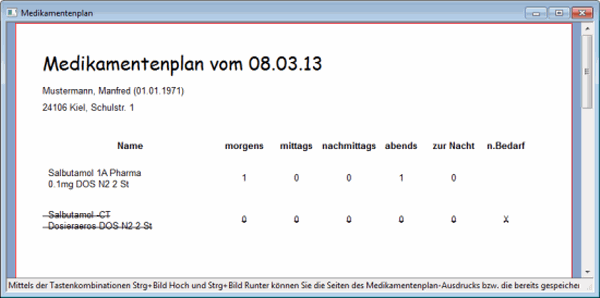
Der Patient kann hier auf einen Blick erkennen, welches Medikament er nicht mehr verwenden soll.
 HINWEIS:
HINWEIS:

-
Damit Ihnen die abgesetzten Medikamente durchgestrichen dargestellt werden, ist es notwendig, diese Einstellung aktiviert zu haben. Sie können dies per Strg-E aus der Druckvorschau des Medikamentenplans über den Punkt Ausgabeeinstellungen des Medikamentenplans in der Zeile Abgesetzte Verordnungen einstellen.
Info
-
Das abgesetzte Medikament wird nur am Absetzungstag auf dem Medikamentenplan ausgedruckt. Anschl. finden Sie das Medikament im Reiter Therapiehistorie.
Druckvorschau kann deaktiviert werden
Wünschen Sie keine Druckvorschau des Medikamentenplans, können Sie diese deaktivieren. Gehen Sie hierzu mit F8 in die Verordnung und betätigen Strg-E. Hier wechseln Sie in den Reiter Druck und markieren im Bereich Ausdruck des Medikamentenplans das Feld Druckvorschau des Medikamentenplans deaktivieren.
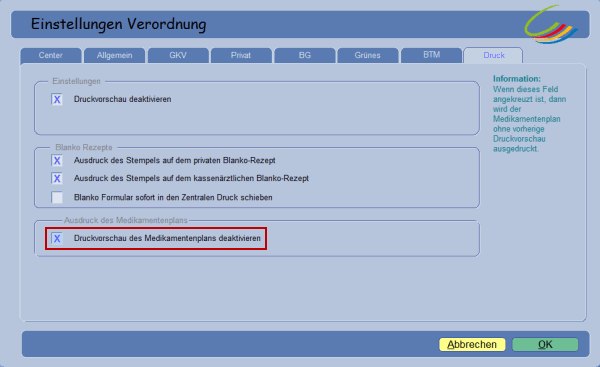
Beim anschl. Ausdruck des Medikamentenplans per Strg-D wird der Medikamentenplan direkt ausgedruckt bzw. per Strg-R in den Zentralen Druck übergeben.
 HINWEIS:
HINWEIS:

-
Bedenken Sie beim Ausschalten der Druckvorschau des Medikamentenplans bitte, dass aus der Druckvorschau heraus über den Hotkey Strg-E die Ausgabeeinstellungen des Medikamentenplans aufgerufen werden, in denen diverse Einstellungen vorgenommen werden können. Bei abgeschalteter Druckvorschau muss diese zum Ändern der bisherigen Einstellungen wieder aktiviert werden.
Durchnummerierung für die Anzeige und den Ausdruck
Um die Durchnummerierung für die Anzeige und den Ausdruck einzustellen, öffnen Sie das Feld Tabellenspalten und wählen hier die Spalte Nr. an. Ggfs. werden Sie nun darauf hingewiesen, dass Sie die Spaltenbreiten an das gewählte Format, z.B. Din A4, anpassen müssen. Diese Einstellungen nehmen Sie nach Anklicken des Buttons Spaltenbreiten vor. Zudem können Sie hier ebenfalls das Querformat einstellen. Anschl. bestätigen Sie Ihre Änderungen über den Button Zurück. Mit OK->F5 wird Ihnen nun der Medikamentenplan incl. Durchnummerierung angezeigt. Den Ausdruck starten Sie über Strg-D.
Gitternetzlinien im Medikamentenplan individuell einstellbar
Beim Ausdruck des Medikamentenplans haben Sie die Möglichkeit, die Gitternetzlinien nach Ihren Wünschen zu gestalten. Sie haben hier die Wahl zwischen der feinen (1), mittleren (2) und starken (3) Darstellung. Hierfür markieren Sie das Feld Gitter anzeigen und wählen im Feld Gitterstärke die gewünschte Linienstärke. Der Aufruf erfolgt aus dem Medikamentenplan heraus per Strg-E.
Hinweisspalte zur Anzeige aller AVWG-relevanten Informationen
Im Oberen Bereich wird eine Hinweis-Spalte in dem Verordnungsfenster eingeblendet. Sie zeigt Ihnen direkt die Informationen zu den einzelnen Präparaten:
Der Tool-Tipp-Text (Maus über die Spaltenüberschrift halten) zeigt Ihnen die entsprechenden Erläuterungen zu den einzelnen Kennungen:

Hier können Sie auch bei einer Wiederverordnung jederzeit sehen, ob es Verordnungseinschränkungen gibt.
Auch im Reiter Medikamentenplan stehen nun alle AVWG-relevanten Informationen zum Medikament zur Verfügung (Dies ist eine Pflichtanforderung der KBV, weil auch über den Medikamentenplan verordnet werden kann).
Intervalldosierung
Zusätzlich zur Angabe einer Tagesdosierung haben Sie die Option, zum Medikament eine Intervalldosierung zu hinterlegen.
Im Formular Medikamentenbehandlung bearbeiten wählen Sie hierfür das Feld Intervalldosierung an.

Die Angabe eines Tagesintervalls bezieht sich dabei immer auf 24 Stunden. Zudem kann auch eine Intervalldosierung für eine Woche oder einen Monat angegeben werden.

Sofern die Spalte Dosierung eingeblendet ist, wird die Intervalldosierung analog der Tagesdosierung am Medikament angezeigt.

Die Übernahme der Angaben zum Dosierungsintervall ist defaultmäßig aktiv.

In den Einstellungen der Verordnung (Strg-E) lässt sich im Reiter Allgemein die Übernahme des Dosierungsintervalls jederzeit deaktivieren.
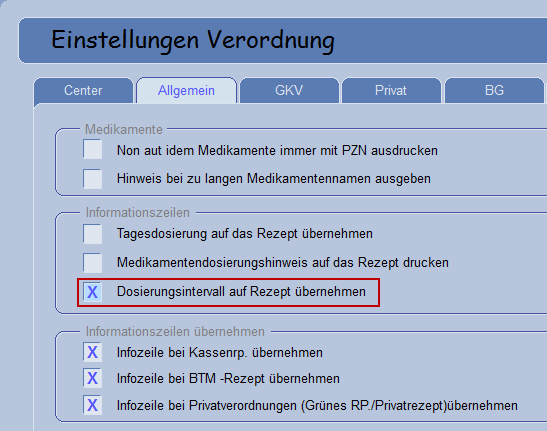
 HINWEIS:
HINWEIS:

-
Damit die Intervalldosierung auch auf dem ausgedruckten Medikamentenplan ausgegeben wird, ist es notwendig, die Spalte Bemerkung über die Ausgabeeinstellungen des Medikamemtenplans im Feld Tabellenspalten hinzuzufügen.
Längere Bemerkungen komplett im Tool-Tipp-Text

Medikamentenplan-Eintrag manuell erstellen
Mittels des Hotkeys Alt-N oder über das Kontextmenü können Sie, im Medikamentenplan stehend, einen manuellen Medikamentenplan-Eintrag anlegen. Es öffnet sich die Eingabemaske Medikamentenbehandlung bearbeiten, in der Sie Ihre Angaben eintragen. Anschl. wird die Verordnung im Medikamentenplan angezeigt.
 HINWEIS:
HINWEIS:

-
Bitte beachten Sie, dass manuelle Medikamentenplan-Einträge nicht zur Rezeptierung übernommen werden können.
Mehrere Medikamente löschen bzw. ausblenden
Aus dem Medikamentenplan können mehrere Medikamente in einem Arbeitsgang gelöscht bzw. ausgeblendet werden. Markieren Sie hierfür die Medikamente, die Sie aus dem Medikamentenplan löschen bzw. ausblenden möchten durch Setzen eines Häkchens. Anschließend können Sie diese per Strg-L löschen oder Betätigen des Buttons  ausblenden. Wurde von Ihnen kein Medikament durch das Setzen des Häkchens markiert, wird lediglich das fokussierte Medikament gelöscht bzw. ausgeblendet.
ausblenden. Wurde von Ihnen kein Medikament durch das Setzen des Häkchens markiert, wird lediglich das fokussierte Medikament gelöscht bzw. ausgeblendet.
 HINWEIS:
HINWEIS:

-
Löschen Sie eine Medikamentendosierung, ist diese unwiderruflich aus der Karteikarte und aus dem Medikamentenplan gelöscht. Die Dosierungen stehen dann bei einer Verordnung nicht mehr zur Verfügung.
Blenden Sie eine Medikamentendosierung aus wird diese lediglich in der Ansicht und im Ausdruck des Medikamentenplans unsichtbar geschaltet. Für eine Verordnung wird die Dosierung, wenn eingestellt, dennoch für das Rezept herangezogen. Ebenfalls kann der unsichtbar geschaltete Dosierungseintrag bei Bedarf über den Button  wieder eingeblendet werden.
wieder eingeblendet werden.
Reihenfolge editierbar
Die Reihenfolge der Zeilen im Medikamentenplan ist über die Pfeiltasten  editierbar. Ebenfalls stehen zur Sortierung die Hotkeys Strg-Plus und Strg-Minus zur Verfügung.
editierbar. Ebenfalls stehen zur Sortierung die Hotkeys Strg-Plus und Strg-Minus zur Verfügung.

Rezept UND Medikamentenplan drucken
Im unteren Bereich der Verordnung steht in den Registerkarten Alle Med., Dauermed., Sonstige Med., Therapiehistorie und Med.Plan der Button Rezept und Medikamentenplan drucken zur Verfügung.

Klickt man diesen Button an, wird der Medikamentenplan und anschließend das Rezept (in diesem Beispiel: Privatrezept) ausgedruckt.
Spalten mit Aliasnamen versehen
Wünschen Sie, dass die Überschriften im Ausdruck des Medikamentenplans (und dann auch für den Schnellbrief) anders beschriftet werden, so können Sie nun sogenannte Aliasnamen für abweichende Spaltenüberschriften hinterlegen. Möchten Sie z.B. zukünftig die Spaltennamen schmaler darstellen, gibt es die Möglichkeit, die Tageszeiten in abgekürzter Form, wie in unserem Beispiel, darzustellen. Ebenfalls können Sie hier natürlich Uhrzeiten angeben, sollte diese Darstellung von Ihnen favorisiert werden.
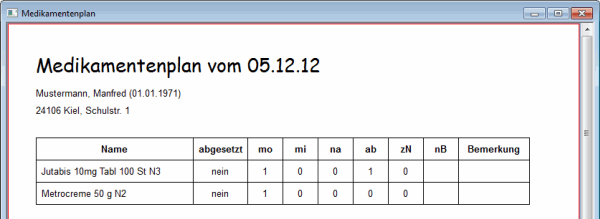
Um die Spaltennamen nach Ihren Wünschen zu benennen, rufen Sie über die Verordnung bzw. den Hotkey Strg-J den Medikamentenplan auf. Anschließend lassen Sie sich per Strg-D die Druckvorschau anzeigen. Betätigen Sie nun Strg-E, um in die Ausgabeeinstellungen des Medikamentenplans zu gelangen. Hier klicken Sie auf den Button Spaltenbreiten. In dem sich nun öffnenden Fenster werden Ihnen alle zur Verfügung stehenden Spalten angezeigt. In der rechten Spalte haben Sie die Möglichkeit, Ihren gewünschten Namen für die abzuändernde Spalte einzutragen:

Mit Klick auf den Button Zurück und anschl. Bestätigung über den Button OK -> F5 werden die gerade vorgenommenen Änderungen abgespeichert und stehen nach erneutem Aufruf des Medikamentenplans wie in der oberen Abbildung zur Verfügung.
Trennung der patientenbezogenen und der Allgemeinen Bemerkung
Im Ausdruck des Medikamentenplans haben Sie die Möglichkeit, die eingetragenen Bemerkungen (BEMERKUNG-Zeile) im Medikamentenplan von der Allgemeinen Bemerkung in den Ausgabeeinstellungen des Medikamentenplans zu trennen. Hierfür wurde in den Ausgabeeinstellungen des Medikamentenplans der Punkt Trennzeichen zwischen patientenbezogener Bemerkung und allgemeiner Bemerkung geschaffen. Vorbelegt ist dieses Feld mit VBCR für einen Zeilenumbruch als Trennzeichen. Möchten Sie als Trennzeichen einen Leerschritt einfügen, tragen Sie VBBL in dieses Feld ein. Ebenso sind Trennstriche, Semikolon etc. als Trennzeichen möglich.
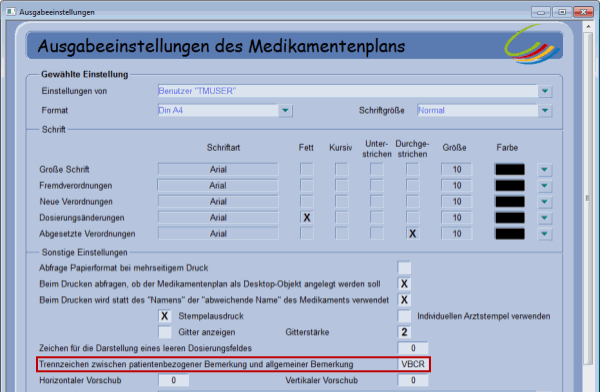
Der Ausdruck könnte dann so aussehen:

Ziffernvorschläge
In der Druckvorschau des Medikamentenplans lassen sich via Strg-E im Punkt Festlegung der Ziffernvorschläge Ziffern-Vorschläge hinterlegen. Beim Ausdruck werden die hinterlegten, regelkonformen Ziffern dann zur Abrechnung vorgeschlagen.


